管理员操作手册80.docx
《管理员操作手册80.docx》由会员分享,可在线阅读,更多相关《管理员操作手册80.docx(25页珍藏版)》请在冰豆网上搜索。
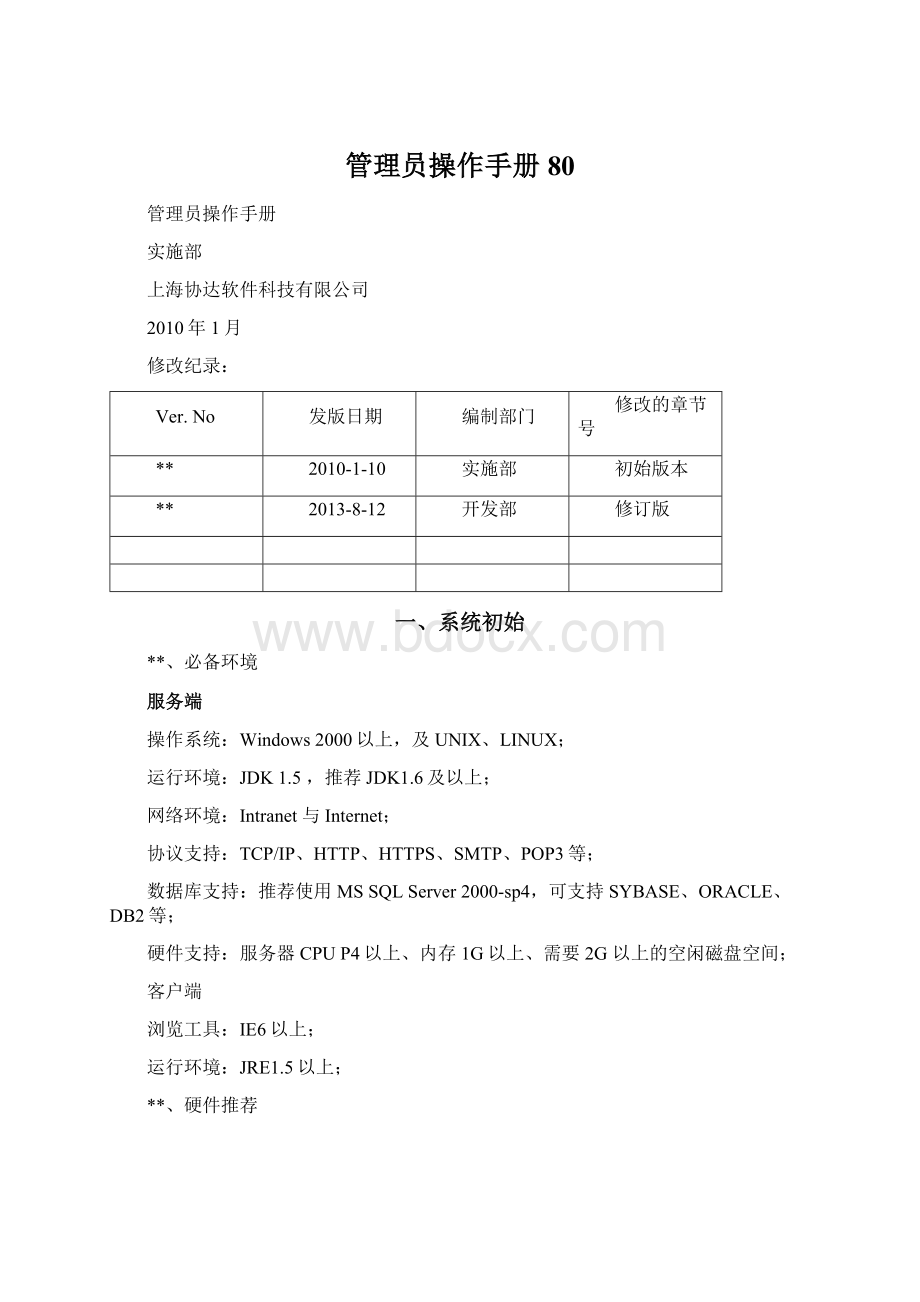
管理员操作手册80
管理员操作手册
实施部
上海协达软件科技有限公司
2010年1月
修改纪录:
Ver.No
发版日期
编制部门
修改的章节号
**
2010-1-10
实施部
初始版本
**
2013-8-12
开发部
修订版
一、系统初始
**、必备环境
服务端
操作系统:
Windows2000以上,及UNIX、LINUX;
运行环境:
JDK1.5,推荐JDK1.6及以上;
网络环境:
Intranet与Internet;
协议支持:
TCP/IP、HTTP、HTTPS、SMTP、POP3等;
数据库支持:
推荐使用MSSQLServer2000-sp4,可支持SYBASE、ORACLE、DB2等;
硬件支持:
服务器CPUP4以上、内存1G以上、需要2G以上的空闲磁盘空间;
客户端
浏览工具:
IE6以上;
运行环境:
JRE1.5以上;
**、硬件推荐
用户数范围与服务器配置对应表
并发用户数
服务器配置建议
CPU
内存
硬盘
0-100
XeonDPCPU2.6GHz
2GBDDR
10GB
100-200
XeonDPCPU3.0GHz
4GBDDR
20GB
200-500
XeonDP×2CPU3.0GHz
8GBDDR
40GB
500-1000
XeonDP×2CPU3.0GHz
16GBDDR
80GB
1000以上
XeonDP×4CPU3.0GHZ
32GBDDR
80GB
注:
500用户以上建议服务器采用双机负荷,数据库服务器与WEB应用服务器分开。
1000以上用户,我们建议使用小型机进行分机负荷,两台为数据库服务器,两台为WEB服务器。
此服务器为建议配置。
并发用户数超过500以上建议采用专业商用服务器。
建议选用:
IBMWebsphere,BEAWeblogic。
**、开始安装
**、安装系统程序
1)双击【协达软件8.0完整安装包.exe】安装程序,开始安装。
如下图所示:
2)点击“下一步”按钮,安装程序进入“重要声明”界面,如下图所示。
3)选择“我同意此声明”,点击“下一步”按钮,安装程序进入“授权许可”界面,如下图所示。
4)选择“我同意此协议”,然后点击“下一步”按钮,安装程序进入“选择安装目标”界面,如下图所示。
5)选择好程序的安装目录,点击“下一步”按钮,安装程序进入“选择组件”界面(包含JDK1.5和数据库server2000+SP3(简装版)组件,如果已经独立安装,两组件在此不必选择,建议单独安装jdk和sqlserver),如下图所示
6)应用选择,默认即可,点击“下一步”按钮
7)选择您需要安装的组件,点击“下一步”按钮,安装程序进入“选择开始菜单文件夹”界面,如下图所示。
7)点击“下一步”按钮,安装程序进入“创建桌面快捷方式”界面,如下图所示。
8)点击“下一步”按钮,安装程序显示“安装信息”,如下图所示。
9)点击“下一步”按钮,安装程序进度条显示复制文件,如下图所示。
10)安装完成后,安装程序显示“安装向导完成”信息,如下图所示。
11)选择“运行协同办公平台”并点击完成启动控制台配置服务。
**、配置控制台
1)程序安装好后,系统会自动在“桌面”上,创建“控制台”启动图标。
双击图标,打开控制台。
如下图所示。
数据库地址:
SQLServer数据库服务器所在计算机的IP地址。
安装在本机上为:
127.0.0.1,可不用修改;
数据库名称:
系统将使用的数据库的名称。
可以用默认名称也可以自定义数据库名称;
数据库的帐号:
登陆数据库所需的登录名,由用户设置;
数据库密码:
登陆帐户的密码,由用户设置;
主程序地址:
协同办公系统服务器端的IP地址。
默认为127.0.0.1,不用修改;
主程序端口号:
访问协同办公系统的端口号。
默认为80,如果80端口被占用可以修改为其他端口号,比如8080等;
提示:
控制台的参数设项,除“数据库帐号”和“数据库密码”需要用户设置以外,其它都可以不用设置。
2)设置好参数后,点击“系统初始”按钮,系统弹出“要还原数据库吗?
”选择框,如下图所示。
选择“是”:
系统将从让您选择安装程序自带的数据库,进行初始化。
初次安装应该选择“是”。
选择“否”:
系统使用已有的数据库,跳过初始化工作。
一般用于系统升级。
3)在还原数据之前,系统提示“确保数据库的账户和密码设置正确”。
4)点击“是(Y)”按钮,选择需要还原的数据包,系统开始初始化数据。
5)点击“确定”按钮,弹出“操作已完成”信息提示框,控制台参数设置完成。
控制如下图显示。
6)点击“确定”按钮
提示“已修改成功”,点击确定即可
服务器控制台:
用于启动系统主服务。
如果选择了“自启动”,系统服务便随计算机启动而自动启动。
确定:
保存当前控制台参数设置。
复位:
控制台参数设置恢复到系统初始值。
取消:
取消当前控制台参数修改。
备份/还原:
备份当前系统的数据库和目录文件。
系统初始:
初始化系统数据库。
系统重设:
移出系统服务和数据库,系统重新设置。
**、启动服务及运行程序
1)点击控制台主程序的“运行”按钮,启动服务。
如果需要开机自动启动请勾选“自启动”
也可以通过安装目录下的startup.bat启动
,此启动方法会弹出一个ResinWebServer窗口和一个dos窗口如下图,通过此方法启动时请确保两个窗口不要关闭,可以最小化。
重启服务可以点击“Stop”单选按钮,然后点击“Start”单选按钮
2)然后打开一个浏览器窗口,在地址栏中输入:
/dtds/datasources_1_0.dtd'>
driver-class="net.sourceforge.jtds.jdbc.Driver"
url="jdbc:
jtds:
sqlserver:
//localhost/coa">
jndi-name="jdbc/sample"
driver-class="sun.jdbc.odbc.JdbcOdbcDriver"
url="jdbc:
odbc:
apusic">
1、修改“\domains\mydomain\config\server.xml”内容如下;
xmlversion="1.0"?
>
DOCTYPEserver
PUBLIC"-//Apusic//DTDApusicServerApplication1.1//EN"
"/dtds/server_1_1.dtd">
\kingdee\coa"start="auto"/>
2、(可选)修改“\domains\mydomain\config\apusic.conf”内容如下;
CLASS=".Muxer"
>
二、系统维护
**、自动备份/还原
**、数据备份
1)在桌面上双击“协同软件”图标,打开系统“控制台”,如下图所示。
2)点击“控制台”右上角“停止”按钮,先停止服务。
然后点击右下角的“备份/还原”按钮。
系统将弹出如下对话框。
3)首先,点击“设置目录”,选择系统数据要备份的目录路径。
如下图所示。
4)设置好目录,点击“确定”,系统回到如下界面。
5)点击“备份”按钮,系统开始进行数据备份。
如下图所示。
提示:
备份的数据包括两个部分:
数据库文件和目录文件。
6)系统备份完成后,系统弹出“操作已完成”信息提示框。
如下图所示。
**、数据还原
1)从桌面打开“控制台”,先停止服务,然后点击“备份/还原”按钮,如下图所示。
2)点击“设置目录”,找到备份数据的目录,点击确定,系统将显示该目录下面可还原的数据文件。
如下图所示。
3)选择要还原的数据文件,点击“确定”,系统便开始还原数据。
还原完成后系统弹出提示信息框“操作完成”。
数据还原成功。
**、手动备份/还原
**、数据备份
1)打开SQLSERVER企业管理器,选择OA数据库,右击选择“任务-备份”
2)在“目标”中点击添加,选择备份文件路径,点击确定对数据库进行备份。
3)进入OA目录,如“\coa”,手动备份以下目录:
\UserFiles
\user
\pubfile
\images\login_icon
\images\sig_icon
\images\news
\file\model
\file\file_plan
\file\file_mode
\file\file_custom
\file\file
\file\file_bbs
\file\file_doc
\file\file_mail
\file\file_news
\file\file_note
\Documents
\Template\files
\custom\customimg
\document\photo
\document\docAttach
\portal\portal_img
\flow_store
\disk\upload
**、数据还原
1)打开SQLSERVER企业管理器,与数据库备份类似操作,使用还原功能将之前备份的数据库文件原还至OA数据库中。
2)将之前备份的文件还原至“/coa”中。
**、数据迁移
如将当前系统数据迁至其它OA服务器时,请参照“2.2、手动备份/还原”操作进行迁移工作
**、其它说明
1)数据库服务器与WEB服务器不在同一台服务器上时,控制台中的备份/还原功能不能正常使用,只能使用手动备份/还原,请参照以上做法。
2)在使用备份/还原时请确保备份的文件与需还原的系统为同一版本号。
三、系统管理
**、单位设置
点击“单位设置”子菜单,进入单位设置页面,系统安装好后,系统管理员首先要做的工作就是对单位进行初始设置。
点击“控制面板”--“单位设置”,进入单位信息设置页面,如下图所示。
单位名称:
设置单位的名称。
服务器IP:
本系统所安装的服务器的IP地址。
访问URL:
访问本系统的URL。
设置的格式是:
.cn
#服务器端端口
K_port=8390
####################################################
#Config**NetGateWay(联通网关)
#企业编号
U_CorpID=0
U_Username=0
U_Password=0
2、一切配置结束以后重新系统服务即可支持短信发送,如需短信提醒功能,请登录系统-控制面板-单位设置中勾选。
8.3、短信猫调测说明
1、将短信猫串口线与电脑串口相连(一定要拧紧螺丝,否则会有松动,则引起短信猫与电脑连接接触不良)
2、进入电脑进行调试
第一步:
打开WINDOWS->开始菜单->程序->附件->通讯->超级终端(如果没有”超级终端”,请联系相关管理员安装一下,或者自行安装,有WINDOWS安装光盘即可)
第二步:
待”超级终端”打开以后,如下图,输入任意名称,选择下面一栏第一个红色电话的小图标.
然后点击确定,则出现一下窗口,在”连接时选用”这个选项中选择相应的COM端口号,一般默认都为COM1,点击确定后,将出现一个配置页面,如下图
(二),设置相关参数,一般只要设置”每秒位数”即可,通用默认值为”9600”或者”115200”,如有什么疑问可以查看短信猫的相关配置说明,确定后即进入一下界面如下图(三),输入AT然后回车,要时入图(四)返回OK则说明短信猫已经正确与电脑连接,如果界面没有回显数据,则可能时连接的”每秒位数”选择错误,请断开猫重新选择.硬件调试则到这里,接下来请看软件方面设置,详见第二章软件配置
3、调试成功后即可进行短信支持配置了。
九、周边配置
**、系统访问日志
**、RESIN运行记录
Resin运行记录存放在resin\log\jvm.log中。
**、RESIN访问记录
Resin访问记录存放在resin\logs下。
**、系统文件结构
**、用户文件
系统的用户目录放在coa\user目录下,每个用户有一个单独的文件夹,以登陆名作为文件夹名,每个用户的文件夹下有4个子文件夹:
attach_file、mail、per_doc、temp。
attach_file:
放置用户上传的公文附件。
mail:
放置用户的邮件附件。
per_doc:
放置用户的知识附件。
temp:
放置用户使用过程中的临时文件。
**、系统模版存放文件
系统中的模板文件放在coa\file目录下,包括:
file、file_bbs、file_custom、file_doc、file_mail、file_mode、file_news、file_note、file_plan、model一共十个文件夹。
file:
放置公文和会议的模板。
file_bbs:
放置BBS的模板。
file_custom:
放置表单的高级编辑模板和高级打印模板。
file_doc:
放置知识的模板。
file_mail:
放置邮件的模板。
file_mode:
放置签稿模板。
file_news:
放置新闻模板。
file_note:
放置日志模板。
file_plan:
放置计划模板。
model:
放置文件中转中上传的文件。
**、流程文件
流程文件存放在coa\flow_store目录下。
**、WEBOFFICE文件
WebOffice文件存放在coa\Documents下。
WebOffice模板存放在coa\Template\files下。
**、档案文件
人事档案存放在coa\document\docAttach下。
人事档案和实物档案的图片存放在coa\document\photo下。
**、资源文件
资源图片存放在coa\document\photo下。
**、BBS、规章文件
BBS的附件存放在coa\pubfile\bbs下。
规章的附件存放在coa\pubfile\link下。
**、界面风格
系统中的界面风格存放在coa\skip下。
**、其它常用设置
**、修改系统刷新时间
如需修改系统刷新时间,可以找到coa\WEB-INF\classes目录下的ctop.conf,修改里面的reload_time值即可。
reload_time=120表示2分钟。
**、设置自动掉线方法
设置超时退出时间的方法如下:
找到Resin服务的配置文件resin\conf\resin.conf,把session超时时间(秒)加到session-config标记中,加入问题如下。
300
**、设定JAVA虚拟内存
设置JAVA虚拟内存的方法如下。
打开注册表,找到“HKEY_LOCAL_MACHINE\SYSTEM\ControlSet001\Services\resin\ImagePath”,在原有值后加入–Xms512m–Xmx1024m,如:
“D:
\coa\resin\httpd.exe“–service–Xms512m–Xmx1024m”,第一个参数为最小内存,第二个内存为最大内存。
修改前请确认系统有足够的物理内存允许被占用。